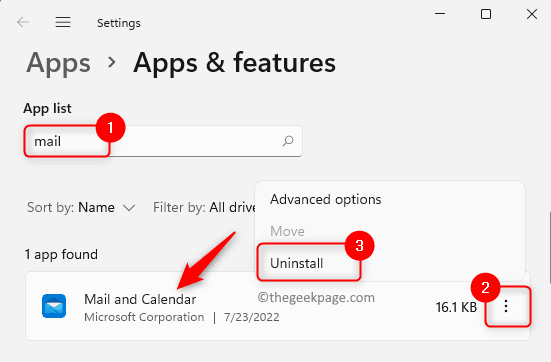修正! ダウンロードに失敗しました。Windows10でウイルスが検出されたメッセージ:–誰もが間違いを犯し、Windowsも間違いを犯します。 ファイルが実際にシステムにとって安全である場合でも、ファイルを潜在的な脅威と見なす場合があります。 検証済みの公式サイトからソフトウェアをダウンロードしたいのですが、そのとき、ファイルがシステムに害を及ぼす可能性があるとWindowsから通知されました。 しかし、ファイルが本物であり、システムがそれを実行するのに完全に問題がないことを確信しています。 この時点で、Windowsによって提示された警告を無視する以外に選択肢はありません。 エラーメッセージは、次のスクリーンショットのようになります。
参照:–Windowsによってブロックされたファイルのブロックを解除する方法
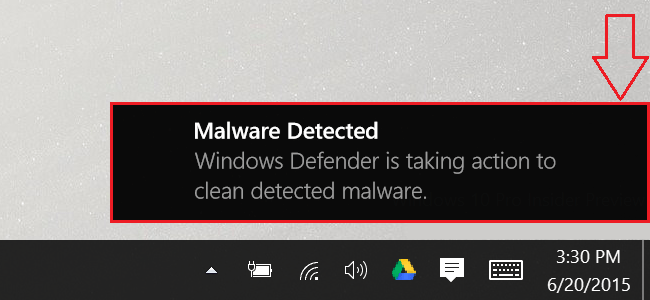
ダウンロードしようとしているファイルが信頼できる信頼できるソースからのものであることが確実な場合にのみ、次の手順を実行してください。 ファイルの信頼性について確信がある場合は、ウイルス対策ソフトウェアに例外を設定して、潜在的に有害なファイルをシステムにダウンロードするオプションがあります。 を効果的にバイパスする方法を学ぶために読んでください ダウンロードに失敗しました - ウイルス 検出されたメッセージ Windows 10では、クリック数が非常に少ない。
また読む: – このファイルを修正すると、Windows上のexeファイルのメッセージをダウンロードできません
ステップ1
- バイパスするために ダウンロードに失敗し、ウイルスがメッセージを検出しました から Windows Defender、最初に起動する必要があります Windows Defender. そのために、入力を開始します ウィンドウズ Cortana検索ボックスに入力すると、Cortanaに一連の検索結果が表示されます。 名前の付いたものをクリックします Windows Defender 検索結果から起動まで Windows Defender.
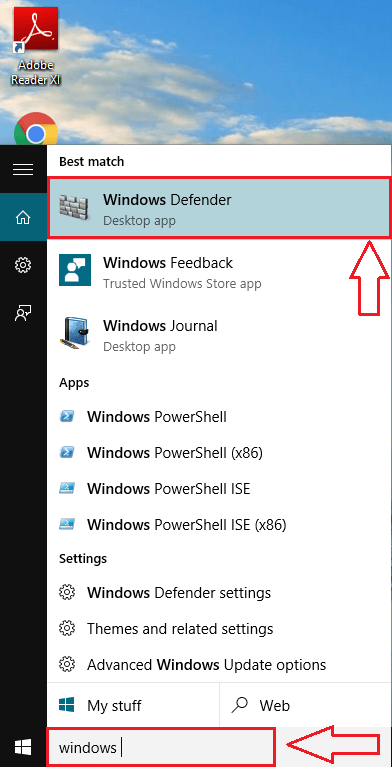
ステップ2
- 最後のステップの実行が開始されます Windows Defender 以下のスクリーンショットに示すようなウィンドウ。

ステップ3
- 開いたウィンドウから、最後のタブをクリックします。 歴史 タブ。 次に、に対応するラジオボタンを選択します 検出されたすべてのアイテム. 完了したら、という名前のボタンをクリックします 詳細を見る ウィンドウの下部にあります。
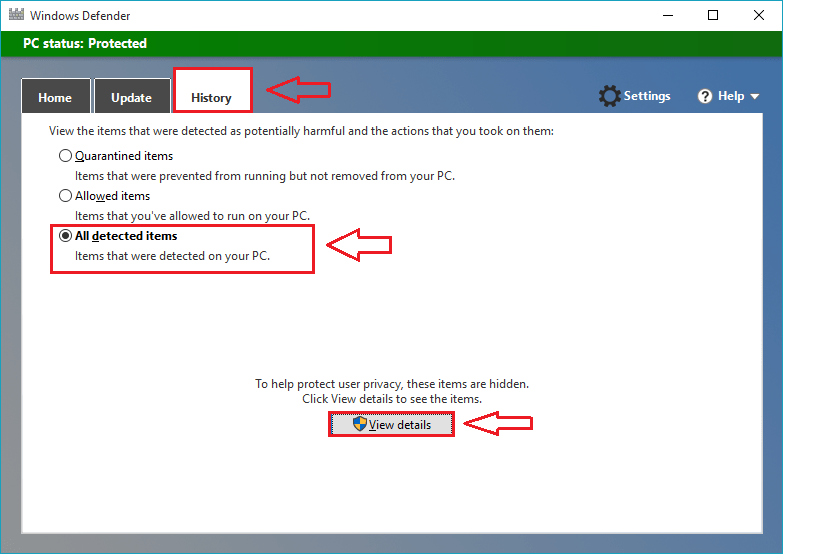
ステップ4
- 検出されたアイテムの下にリストされるアイテムのリストから、システムへの実際の脅威となることなくブロックされたアイテムを見つける必要があります。 アイテムの名前とパス、脅威として検出された日付、アラートレベル、アイテムに対して実行されたアクションは、によって表示されます。 Windows Defender. 疑わしいアイテムに対応するセルを確認してください。 これにより、名前の付いたボタンがグレー表示されなくなります。 アイテムを許可する 下部にあります。 それをクリックするだけで、プログラムをシステムで実行できます。 それでおしまい。 これで、ファイルのダウンロードを再試行できます。
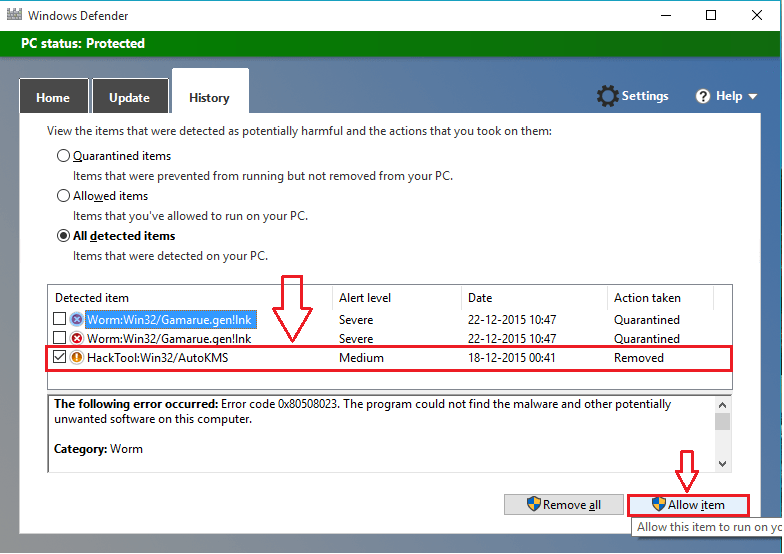
それでもファイルをダウンロードできない場合は、他のウイルス対策ソフトウェアがアクティブ化されており、システムで実行されていることを意味します。 エラーメッセージをバイパスするには、これらのソフトウェアにも例外を設定するのと同様に続行します。 この記事がお役に立てば幸いです。